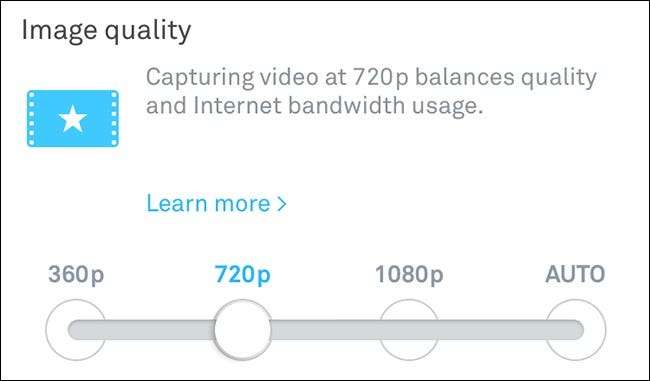
Nest Cam kan spela in i högupplöst 1080p-högupplösning, men om din internetanslutning inte kan hantera den typen av streaming - eller om du helt enkelt inte behöver något så kristallklart - här kan du ändra videokvaliteten på din Nest Cam.
Uppdatering: Nests mobilapp har uppdaterats och ändrat de steg som krävs för att justera inställningarna för din säkerhetskamera. Så här gör du förbättra Nest-kamerans kvalitet och bandbreddsinställningar.
RELATERAD: Så här förbättrar du Nest-kamerans inställningar för kvalitet och bandbredd
Börja med att öppna Nest-appen på din telefon och knacka på Nest Cams livevy.
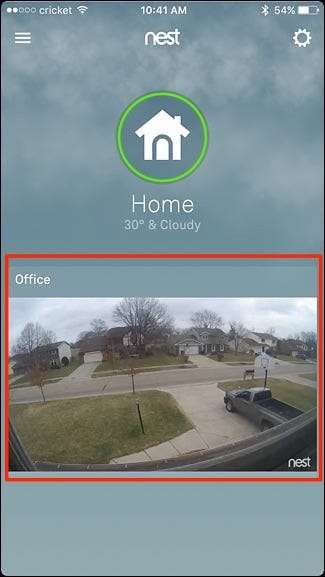
Tryck på inställningsikonen i det övre högra hörnet på skärmen.
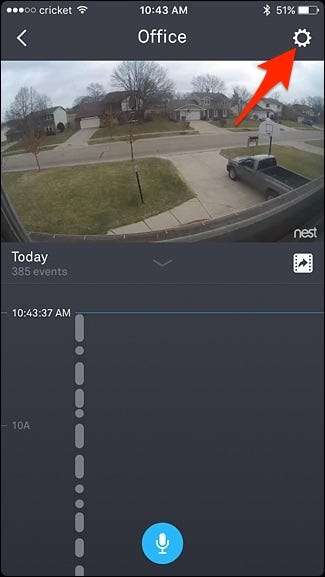
Välj "Bildkvalitet" i listan.
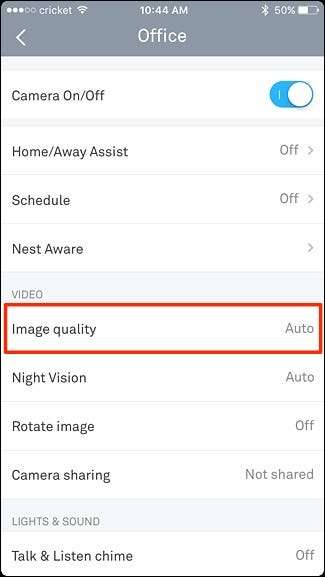
Som standard är den inställd på "Auto", vilket innebär att Nest Cam väljer den bästa kvaliteten som den kan strömma in baserat på din internetanslutningshastighet. Detta är förmodligen bra för de flesta användare, men om du inte gör det absolut behöver bästa möjliga kvalitet, gör det aldrig ont att manuellt stöta ner det till en lägre kvalitet.
För att ändra bildkvaliteten, tryck och dra på den vita punkten och flytta den till önskad kvalitet (antingen 360p, 720p eller 1080p).
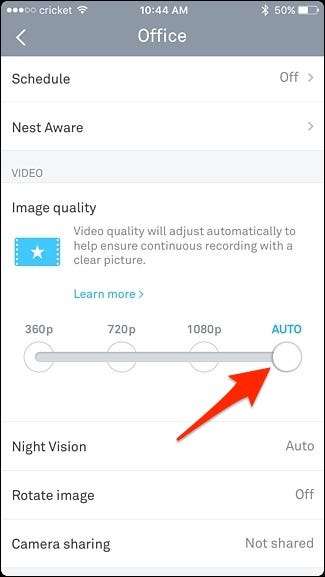
Jag tycker att 720p ger mig den bästa balansen mellan kvalitet och dataanvändning, medan 360p kan spara mycket bandbredd, men ger en mycket suddig bild.
När du har ändrat bildkvaliteten går din Nest Cam offline i några sekunder medan den gör ändringen, men den ska komma tillbaka och börja strömma igen inom tio sekunder eller så.
Hur mycket data använder Nest Cam?

Vissa användare kanske vill ändra bildkvaliteten på sin Nest Cam så att deras långsamma internetanslutning kan hantera streaming, eller så att de inte träffar sin internetleverantörs månatliga datatak.
RELATERAD: Hur man hanterar Internet-bandbreddskåpor
Med det i åtanke är det viktigt att veta hur mycket bandbredd och data en Nest Cam kan använda och vilken bildkvalitet som är bäst för dig baserat på denna information.
Här är en sammanfattning av hur mycket bandbredd Nest Cam kan använda åt gången, enligt Nest :
- 360 b: 60 Kbps i genomsnitt (150 Kbps max)
- 720b: 200 Kbps i genomsnitt (500 Kbps max)
- 1080p: 450 Kbps i genomsnitt (1,2 Mbps max)
Till och med vid maximal bandbredd använder Nest Cam bara cirka 1,2 Mbps, vilket ligger inom de flesta användares internetanslutningshastighet. Det är ändå bra att veta att gå från 1080p till 720p kan minska det med över hälften.
När det gäller dataanvändning, här är en sammanfattning av hur mycket data Nest Cam använder upp varje månad om du skulle titta på Nest Cam-video dygnet runt:
- 360 b: 18 GB i genomsnitt (48 GB max)
- 720b: 60 GB i genomsnitt (160 GB max)
- 1080p: 140 GB i genomsnitt (380 GB max)
Återigen, om du skulle gå ner till 720p från 1080p, kan du minska dataanvändningen med över hälften, och till och med mer än det om du går ner till 360p. Om du har en datakapacitet är det förmodligen värt att tona ner bildkvaliteten, men om inte, lämna den gärna på 1080p och njut av den högre kvaliteten.







